マイクロソフト トリプル チャレンジ レビュー Surface2のレビューです。
Surface2、散々買おうか迷った製品でした。
実際手に取ったのは、ASUSのTransBook T100TAでしたがw
って事で、Windows8.1の最新タブレットPCが二台になっちゃったけど、比較しやすいからまあいっかw
では、本体の構成等見て行きたいと思います。
Surface2の仕様
プロセッサ NVIDIA Tegra 4
メモリ 2GB ストレージ 32/64GB(今回拝借したモデルは64GB)
OS Windows RT 8.1
ディスプレイ 10.6型液晶ディスプレイ(IPS/光沢)、1,920×1,080ドット(206ppi)、5点タッチ対応、Micro HDMI出力
ネットワーク IEEE 802.11a/b/g/n、Bluetooth 4.0
インターフェイス USB 3.0×1、microSDXCカードスロット、ヘッドフォン出力、マイク×2、ステレオスピーカー、350万画素前面/500万画素背面カメラ、カバー端子
センサー 光センサー、加速度センサー、ジャイロスコープ、電子コンパス
サイズ/重量 275×173×8.9mm(幅×奥行き×高さ)/約676g(本体のみ)
バッテリ駆動時間 最大10時間
その他 Microsoft Office Home and Business 2013 RT搭載 価格 54,800円(64GBモデル)
※プロセッサは最新のARM Cortex-A15ベースのTegra4(クアッドコア1.7Ghz)
※カスタムGPUコアは72コア。
仕様通りの性能なら、確かに現段階でほぼ最高性能だと思いますが、スマホやタブレット用のプロセッサを搭載しているってのは個人的に悪い印象しか無かった。
SurfacePRO2がcore i5を搭載しているなら、せめてHaswell版core i3クラスの性能は欲しいところ。
WindowsRT8.1端末なので、デスクトップアプリケーションがなければせっかくのスペックも十分に発揮できないし、Surface2はタブレットとして、SurfacePRO2は持ち歩けるPCとして作られているので、これが丁度良いのだろう。
確かに、使用感は抜群で、ノートPCをそのままタブレットにした感じです。
ただ、最近Atom Z3740端末が各社から発売され、Atomベースの端末はフルWindows8.1に対応しているので、Surface2と違い、外部アプリケーションやソフトをインストールできるので、エロゲフリーソフトやゲームなんかもインストールできるのが大きな違いです。
Surface2では、デスクトップアプリケーションが動かず、OfficeのマクロとVBAが使えないそうです。
デスクトップアプリが動かない点は個人的には致命的だと思っていたが、使用してみると、それほど重要でも無いと感じた。
届いてから約一週間使用して感じた事を箇条書きでザッと書いていきます。
良かった点
1、ノートPCを使用している感覚そのまま
2、Office2013標準搭載なので、最新版のOfficeがタブレット状態で使える。
3、他のWindows機との連携が簡単
4、スマホやタブレットとの連携も比較的楽に行えた
5、MicroSDスロットとフルサイズUSB3.0ポートが付いている
6、他のスマホやタブレットと違い、充電時にポートを塞がず、全てのポートを使用しながら充電できる
7、SkyDriveの200GB二年分の無料使用権が付属(無料分と含めて207GB)
8、タッチパネルの感度が非常に良い
9、USBポートにスマホを繋げばスマホを充電できる
10、大容量バッテリー(毎日頻繁に起動していますが、二日に一度程度の充電でOK)
11、Flashが標準で使える
悪かった点
1、外部ソフトをインストールできない
2、タブレットとして使用するには重い&でかい
3、別売りのキーボードを使用しないと文書作成やビジネスでの使用は厳しい
4、ストアアプリの充実度が低い
5、キックスタンドが脆そう
6、純正のスタイラスペンが付属しない(Surface2では使用もできない)
7、最近出てきているWin8.1タブレットと比べ、値段が高い(付属のSkype、SkyDrive無料権を加味すれば格安だと思うが、端末単体として割高感がある)
8、指紋すっごいw
9、システム領域に10GB近く取られているので、空き容量が少ない(SkyDriveやMicroSD、USBで補填できるので私は気にならない)
10、小さいアイコンをタップするのが難しい
11、タッチパネルキーボードを使用する時にいちいち画面下部のアイコンをタップしないと出てこない
詳細は後述します。
では、開封から順に画像をアップしていきます。
箱(結構でかい)
本体がお目見え
Skype 固定電話かけ放題 12ヶ月無料権
Skype WiFi - 12ヶ月無料権
Sky Drive 200GB - 2年間無料権
これ、キャンペーンか何かで付属するのかと思ってましたが、製品に付属するみたいです。
surface2は200GBのストレージが二年間分付いていますが、通常、無料ストレージは7GB。
ところで、この200GBのストレージを通常の方法で購入すると、年額100ドル(日本では8000円)
つまり、surface2に付属している無料ストレージは、それ単体で16000円分。
Microsoftさん本気ですよ!
Microsoftによると、200Gバイトのオンラインストレージがあれば、1人の人間が生まれてから大学を卒業するまで毎時間1枚撮影した写真をすべて保存できるという。
そんなに撮る事ないよね・・・きっとw
SkyDriveがとにかく便利なんです。
Dropboxとかあるし、MicroSDに大抵の物は保存しちゃうしーw 別にいらないんじゃね?w くらいに思ってました。
本当にすみませんでした!!!(床に頭をこすり付けながら)
今までSkyDriveの存在を知っておきながら使ってなかった事に激しく後悔。
毎回ZIGSOWのレビューを書く時に複数のデバイスを使ってあれこれやってるんです。
物凄く面倒なやり方でw
詳しく書くと、iPhoneで写真を撮って、PCに保存して、出先で編集できるようにPCからUSBメモリにコピーして、外ではiPhoneでメモ帳に文章を書いて、自宅ではデスクトップでgmailからiPhoneのメモ帳を呼び出して編集してます。
それが、全部Surface2一台でできるように!!
Surface2で写真撮って、SkyDriveに保存して、OneNoteで編集する。
これマジ凄い。
文書作成の効率が上がりまくりですよ。
って事でPCに保存してある画像データを全部SkyDriveに移し替えました(20GBほど)
更に、通常のストレージと同じように使えて、保存先にも指定できる。
Officeの保存先をSkyDriveに設定しておけば、出先でもどこでもOfficeで作った文書を参照でき、編集できます。
さて、次行きましょう
ACアダプタ(24W)
開閉可能。
閉じる時若干固い。
厚みと長さがあるため、家で使用している3個口の延長ケーブルでは、他のアダプタ類と干渉して刺さりませんでした。
仕方なくコンセントに直差ししてますが、48Wアダプタを買えばコンパクトに収まりそうな予感。
しかし、48Wアダプタすっごい高い(7980円)
これとTypeキーボード買っちゃうと2万円超えるって凄い強気な値段設定ですね。
充電の接続部
右側面に磁石でくっつくタイプの充電器です。
スマホやタブレットのほとんどはMicroUSBポートなどで充電するので、数少ないポートを塞いでしまうのがほとんどですが、Surface2は充電しながら全てのポートを使用できます。
本体
映り込みが凄い。
光沢液晶のため、鏡のような映り込みです。
開封して画面を見たら気持ち悪いオッサンが映っていたので驚いていたら、私でしたよハハハハ(乾いた笑い)
とりあえず、指紋が半端ない。
撮影のために持っただけでベタベタ指紋が付いたので、ティッシュで拭いてから撮影しました。
液晶保護シートとか無いのかな?と思って探してみましたが、純正品は出ておらず、SurfaceRTの物を流用できるとの事ですが、前面カメラの位置が違うため、カメラ部分に保護シートが被ってしまうようです。
やはりSurface2対応を謳った製品が出るまで待った方が良さそう。
前面カメラは3.5メガピクセルです。
本体背面
背面カメラとキックスタンド
背面カメラは5メガピクセルです。
キックスタンドですが、思った以上にペラペラ。
使用には十分な堅牢性を備えているのでしょうが、40度の角度で立てている状態で、Surface2に軽く体重かけたら折れそうな感じです。
キックスタンドはSurfaceRTにあった24度に、追加で40度の角度が追加されています。
二段階式と言われていますが、24度ってどんな状況で使うんだろう・・・角度がきつすぎて何をするにもやりにくい。
デスクに置いてサブディスプレイとして使う時に24度にすれば丁度良いのだろうか・・・。
本体右側面
左側面
本体下部
10.6インチだけあって、かなりでかく、676gとなかなかの重量。
iPad Airのスペック表と比較すると
iPad Air 高さ:240 mm幅:169.5 mm厚さ:7.5 mm重量:469 g 画面サイズ:9.7インチ
Surface2 幅:275mm高さ:173 厚さ:8.9 mm 重量:676g 画面サイズ:10.6インチ
正直、持ち歩いて作業するにはでかすぎるレベル。
実際に持ち歩いてみましたが、NEXUS7だとズボンの後ろポケットにギリギリ入るが、Surface2はポケットに入れるのは無理だった。
かといって手に持って歩くのは、引っかかる部分が無いせいか落としそうで非常に怖い。
無難に鞄に入れて出かけてみるも、サッと取り出してスマートに仕事している感じを演出するには私には無理だったようで、「よっこらしょ」と取り出して、一本指でソフトウェアキーボードをポチポチしてました。
持った状態での操作感は、片手でホールドして反対の手で操作するのは重くて非常に疲れ、数分そのまま作業をすると手がプルプルしてくる。
縦持ちにすれば操作はできるが、やはりでかい。
16:9の画面を縦にすると若干違和感があるが、たぶんこの持ち方が正解なんだろう。
Twitterや長いウェブページを見るには便利そう。
縦持ち状態だとこんな感じに表示されます。
ディスプレイをピボット状態にした感じですね。
タブレットとして使うならこの持ち方でなければ左腕が死にます。
普通にノートPCみたいな感じで使えていて違和感がなかったので、デスクトップアプリが使えないってのも疑問に思えてきました。
と、いう事で試してみました。
Diablo3をインストールしようとしたところ
やっぱダメかーーーーーーーwwwwww
実はできるんじゃね?とか期待しちゃったよ・・・。
と、いう事で、やはりデスクトップアプリケーションはSurface2では使用できません。
それが使いたい方はSurface PRO2か、Atom Z3740搭載のWindows8端末を検討してください。
初期状態で見るの忘れてたが、Facebook、Twitter、LINEのアプリをダウンロードした状態での空き容量は48.6GB/54.9GBだった。
SurfaceペンがPRO2には付属するが、Surface2では付属しない。
また、SurfaceペンはSurface2では使用できないようで、感圧式のスタイラスペンのみ使用できるようだ。
やっぱストアアプリがネック。しかし、アプリの充実は時間の問題!?
ここでは手持ちのタブレットやスマホとの比較をしていこうと思ったのですが、他の方もレビューされるでしょうし、せっかく手に入れたASUS Transbook T100TAとの比較を重点的にして行こうと思います。
価格比較
Surface2(64GB) 54800円
ASUS TransBook T100TA(Amazon限定版 Officeあり HDDなし 64GB) 52020円(12/23現在)
Surface PRO2 99800円
価格では、Atom搭載のTransbookが一番安く、キーボードとマウスとケースまで付属するコスパの良さ。
逆に、Surface2はTypeカバーを購入すると67780円。
win8.1タブレットとしてはかなり高めですね。
Surface PRO2とSurface2の大きな違いは、Pro2がフルバージョンのWindowsを搭載しているのに対し、Surface2はWindowsRTを搭載している点です。
これにより、SurfacePRO2はデスクトップアプリケーションに対応し、Haswell版core i5(Iris版)を搭載しているので、3Dゲームなどもサクサク動くのに対し、Surface2はデスクトップアプリケーションに対応せず、ARMプロセッサを搭載し、ストアアプリのみの対応となっています。
また、Transbook T100TAもフルバージョンのWindowsを搭載し、Atom Z3740を搭載している。
デスクトップアプリケーションに対応しているが、HDグラフィック対応のため、3Dゲームなどはあまり期待できない。
TransBook T100TAで購入したアプリや、メトロ画面の設定がそのまま使えた。
Windows8.1環境で設定している項目がアカウント毎に自動で同期するようですが、デスクトップは未だにWin7なので、こちらには反映されていない(当たり前)
ただ、プリインストールされてないアプリはメトロ画面に置かれているだけなので、タップしてダウンロードする必要がある。
ちなみに、有料アプリも複数台にダウンロードできるようで、別PCでストアから購入し、ダウンロードしたアプリも別途料金は必要なく、ダウンロードできた。
壁紙まで勝手に同期してくれたようで、Surface2なのにASUS TransBookの壁紙になっているw
Surface2はフルHDなので、タッチパネルではさぞかしInternetExplorerの右上、お馴染みのバッテンを押すのに苦労するだろうな、と思っていたが、意外と余裕で押せる。
ASUSのTransBook T100TAでは、かなり押しづらいのですが、Surfaceではちゃんと狙った所をタッチできます。TransBook T100TAと比べ、タッチパネルの精度が良いようです。
ただ、その下のブックマーク、ホームが並んでる部分は流石に小さくて押しにくい。
ミスタップも度々ある。
ブラウザはInternetExplorerがプリインストールされていて、他のWin8.1機で使っているブックマークを同期してくれるようだ。
ただ、firefoxをメインで使っている私としては使いにくい。
しかも、ストアにはブラウザfirefoxが無いようだ。
ストアの充実度はやはりまだまだだが、Win8.1タブレットの売れ行きはすこぶる良いようなので、ストアアプリが充実するのは時間の問題だろう。(と信じたいw)
AndroidやiOSアプリの制作会社がストアアプリに流れてくれるのを期待しよう。
個人的にはKindleアプリが無いのが致命的。Amazonギフトカードで通販して、余った金額で電子書籍を購入しており、購入した本をSurface2で読めれば最高だと思うのだが・・・。Amazonさん、ウィンドウズ版Kindle出してくれませんか?
Kindle For Windowsがあるという噂を聞いたが、どうやら海外版のみのようで、日本ではサービスを開始していないようです。
Surface2にはフルサイズのUSB3.0ポートが付いているので、iPhone4Sを100均で売ってるケーブルで接続してみた。
普通にPCに繋ぐのと同様に充電もでき、データのやり取りもできた。
surface2のバッテリー消費がなかなか激しく、10分程度の接続でiPhoneは5%ほど充電が回復したが、surface2の充電は8%ほど減っていた。
USBにケーブルを刺したまま画像データのやり取りをしていたからかも知れない。
次に、比較には付き物のベンチマークでの比較をしていこうと思います。
Surface2 VS Transbook T100TA
3D Mark
さすがにAtomの性能が上がったとはいえ、HDグラフィックではTegra4に適いませんね。
とはいえ、結構差が出てますねぇ。僅差になると思っていたのだが。
PC Benchmark ARM Test
メモリ速度がこんなに差が出るとは全くの想定外。
なんだろうこれ。SurfacePRO2のメモリ速度はどうなんだろう。
PC Benchmark CPU Test
CPU性能ではSurface2がかなり早いようですね。
ARM最高峰はやっぱ強いわ。
PC Benchmark GPU Test
Transbook T100TAが巻き返しました。
GPU性能はかなり高め。
まあ、3DMarkの数値が低かったように、3Dゲームには向きませんが。(Diablo3でもカクカク)
SSDはTransbookに軍配が上がりました。
起動時間は測っていませんが、体感速度に差はほとんどありません。起動時間を測ったら追記します。
という事で、CPU性能、3D性能はSurface2が素晴らしいスコアを出し、完勝。
メモリ、SSD、GPU性能ではTransbook T100TAに軍配が上がりました。
と、いう事で・・・
引き分け
どちらも素晴らしい機種ですよ。
やっぱり文書作成能力の高さ!
タブレット状態でもExcelやWordを簡単に使えるのは他にない強みだと思います。
また、他のPCとの連携が取りやすい点や、出先でもSkyDriveを使用してどこからでも読み込める事を考えると、ビジネス利用に使いやすい端末だと思います。
という事で、Office2013を標準搭載しているSurface2で、外出先でもできる「タブレットモード」でのエクセルでグラフを作成してみました。
今まではマウスとキーボードが無いと操作できたもんじゃないと思ってましたが、Surface2ならこの通り!
ちなみに、このレビューで使っているグラフなども全てSurface2で作っています。
タッチ操作での操作性をここまでの完成度に持っていくのは、やはりタブレット業界を本気で狙っているMicrosoftの底力ですね。
フルサイズUSBやBluetoothのお蔭でなんでも使える
ソフトのインストールが必要なものは使えません。
USBメモリやUSBキーボードなどはあっさり認識し、Bluetoothマウスもしっかり動きます。
キーボードがでかい!w
Typeカバーが欲しい・・・
周辺機器の動作については、非常に軽快。
また、Bluetoothのペアリングもアイコンをクリックして、読み込んだ機器をペアリングするだけで認識しました。
やはり一つしか無いUSBポートは有効活用したいので、純正キーボードはあった方がいいかと思います。
ポータブルDVDなんかも使ってみたいけど、持ってないので、他の方がレビューで書いてくれるのを期待しようw(他力本願)
※1月13日追記
Typeカバー2、結局買っちゃいました。
Typeカバーは高いので、安いBlueToothキーボードを探しに行ったはずなのですが、店頭で見るとこれしか無いなと思って購入!w
こんな高いキーボード買うの初めてですw
最近はコタツに入って、寝転がってSurface2でブラウジングするのが日課ですが、有線キーボードは邪魔だしでかいし、かと言ってソフトウェアキーボードは使い勝手の面でイマイチだったので購入に踏み切った訳ですが、このキーボードやっぱ秀逸です。
磁石で本体とくっつくようになっており、簡単に取り外しでき、しかも薄くて軽いので、取り外した後邪魔になりがちなキーボード単体をそこらに放置していても気になりません。
カバーにもなるので、持ち歩く時に画面の保護もでき、心配していたタイプ感も抜群です。
USBポートを塞がずキーボードが使えるので、ポータブルHDDを繋いで足りない容量を補う事もできます。
LEDバックライト付きなので、暗闇でもこんな感じにしっかり見えます。
欲をかけば、音量調節ボタンが欲しかったが、ミュートボタンしか無い点。
キーのピッチやストロークは満足いく出来でした。
SkyDrive二年間無料権とOffice2013搭載
その他デバイスとの比較に書きましたが、他のWin8.1タブレットと比べ、若干高めの値段設定ですが、SkyDrive200GB 二年間無料権とOffice2013標準搭載されてこの値段なら私は安いと思います。
どちらもあまり使わない方にも、Win8.1機が続々出ているので、選択肢の幅は広いと思います。
このレビューを書くに当たって、SkyDriveを活用してみましたが、文書や画像データなどを保存して、持ち出せる有用性は素晴らしく、タブレット状態でも簡単に文書を作成できるOfficeとの連携は画期的でした。
Surface2がデスクトップアプリケーションに対応していないという点を踏まえても、素晴らしいパフォーマンスを持っています。
はっきり言って、もうAndroidやiOSには戻れません。
未来を持ち歩こう!
PCの中にあるデータは大抵の物を持ち出せる時代になりました。
クラウド(SkyDriveなど)にデータを保存。
MicroSDやUSBメモリなど、データの持ち出しに特化したポートが多く、音楽でも本でも写真でも動画でも、この10.6型サイズで何でも持ち歩ける!!
操作感は家のPCと変わらず、最近では大抵の携帯にテザリングが付いているので、ネットまで外出先でサクサクです。
iPhoneが発表された時は未来の世界の産物のようでしたが、どんどん未来は広がっていますね。
タブレットという端末のお蔭で時間の無駄が解消され、それが進化する事によって益々便利になっていきます。
これからのITの進化が楽しみですね。
Surface2で未来を持ち歩こう!
ダラダラ長く拙い文章をここまでお読み頂きありがとうございましたm(_ _)m












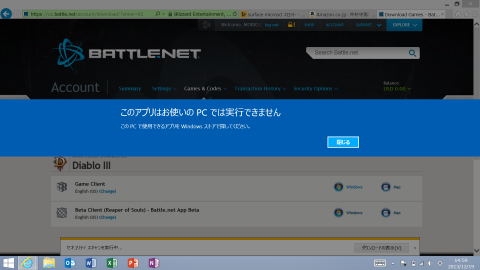









ZIGSOWにログインするとコメントやこのアイテムを持っているユーザー全員に質問できます。